如何利用PR软件的紊乱置换制作字幕特效
今天给大家介绍一下如何利用PR软件的紊乱置换制作字幕特效的具体操作步骤。
1. 首先打开电脑上的pr软件,新建项目后,将想要编辑的视频导入软件中,并拖动到右侧的时间轴上创建序列
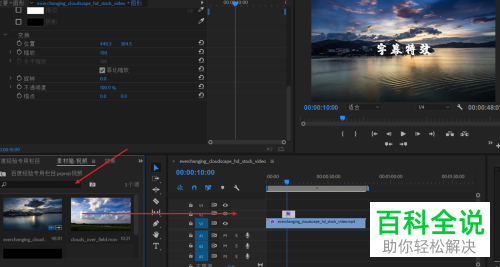
2.点击时间轴左侧的T图标,给视频添加字幕
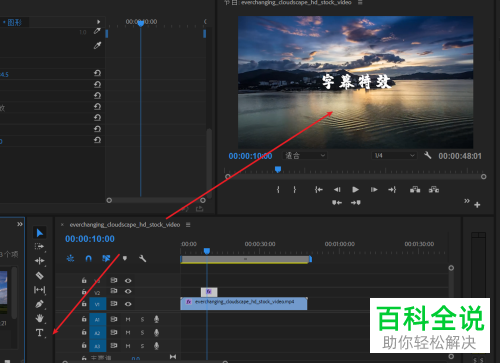
3 依次点击上方的窗口---基本图形,进行编辑字幕
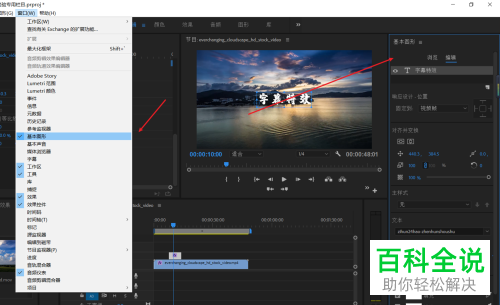
4. 然后在效果中,找到紊乱置换的效果,拖动到右侧的字幕轨道上
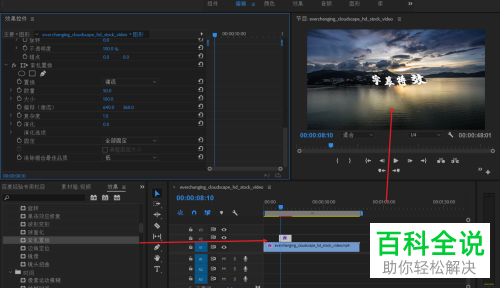
5. 然后在效果控件中,给紊乱置换的偏移量打上关键帧
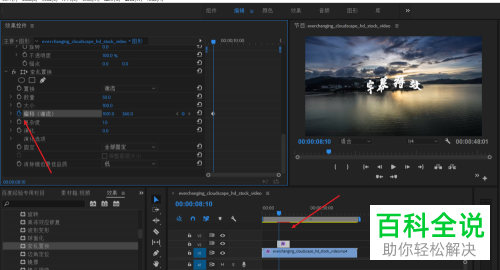
6. 然后向右调整时间轴上的时间线

7.最后,在上方的参数中,随意设置相关参数的值即可。
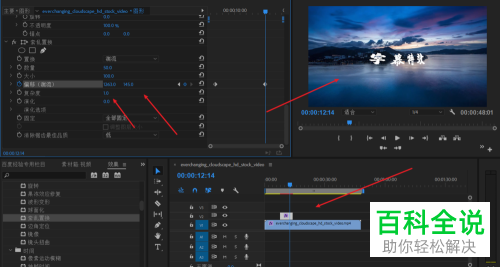
以上就是如何利用PR软件的紊乱置换制作字幕特效的具体操作步骤。
赞 (0)

